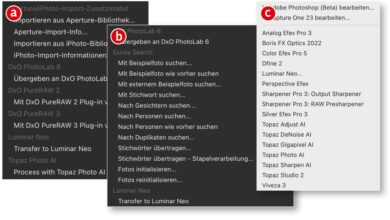Renderfilter „Bilderrahmen“
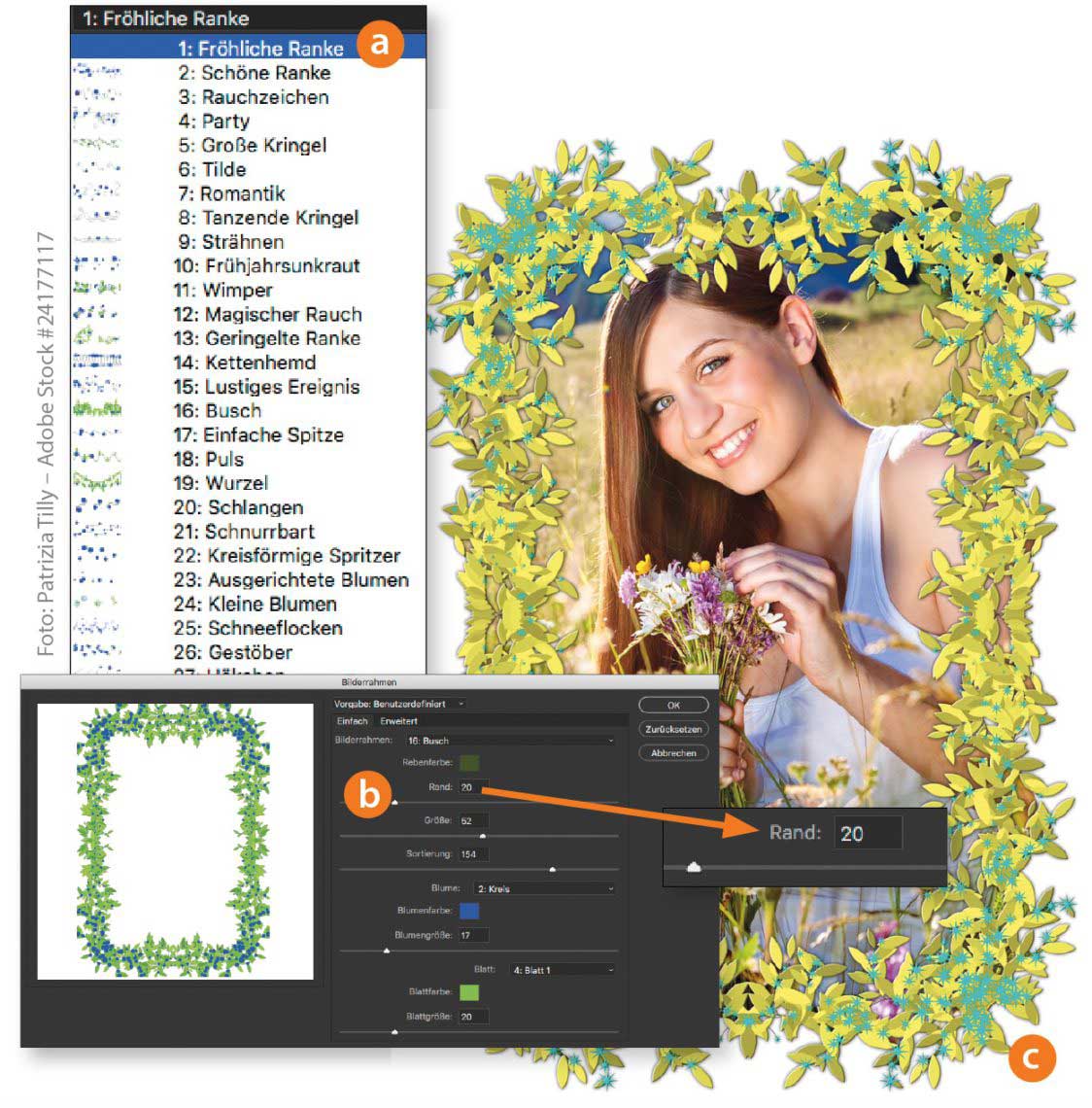
In Photoshop CC finden Sie unter den Renderfiltern auch den Filter »Bilderrahmen«, der 47 verschiedene, teilweise witzig benannte Rahmeneffekte (a) bietet, die Sie über mehrere Parameter abstimmen können.
Erzeugen Sie eine neue, leere Ebene für den Rahmen und rufen Sie den Renderfilter »Bilderrahmen« auf. Die Kombinationsmöglichkeiten der einzelnen Parameter und Einstellungen sind so zahlreich, dass deren Beschreibung diesen Rahmen sprengen würde. Toben Sie sich also aus. Dabei gilt aber eine Empfehlung: Stellen Sie den Wert für »Rand« (b) so ein, dass Sie den gesamten Rahmeneffekt innerhalb der Arbeitsfläche sehen. Auf diese Weise können Sie später ein wenig mit dem sichtbaren Ausschnitt spielen. Um außenliegende Bereiche zum Beispiel mit Weiß zu verdecken, blenden Sie alle Ebenen außer der Rahmenebene aus und klicken mit dem »Zauberstab« bei aktivierter Option »Benachbart« in den äußeren, transparenten Bereich. Fügen Sie gegebenenfalls Teile innerhalb des Rahmens hinzu, indem Sie diese mit gehaltener »Shift«-Taste anklicken. Erzeugen Sie anschließend eine Füllebene (»Ebene > Neue Füllebene > Farbfläche«) in der gewünschten Farbe (hier: weiß) und kehren Sie die Maske mit »Strg/Cmd-I« um. Optional fügen Sie der Rahmen-Ebenen noch Ebeneneffekte wie zum Beispiel »Abgeflachte Kante und Relief« hinzu, um dem Rahmen etwas Tiefe zu geben (c).